Le widget Telavox vous permet de communiquer plus facilement avec vos clients. C'est le meilleur ami de vos clients sur le site Web, il maximise votre support client, crée plus de prospects et augmente les ventes. Il affiche le temps d'attente dans votre file d'attente téléphonique, les heures d'ouverture de votre entreprise et les coordonnées. Vous pouvez désormais également discuter avec vos clients via le widget. Vous pouvez facilement changer la couleur pour que le widget ait la même impression que votre entreprise.
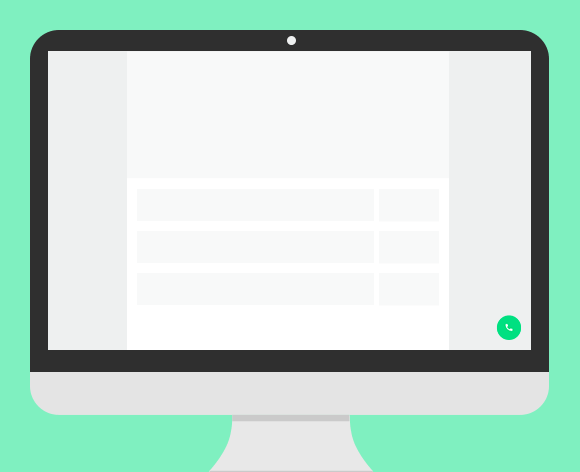
Installer le widget Telavox et le chat en direct
Connectez-vous au portail d'administration et accédez à Widget de chat > Créer un nouveau widget.
- Nommez votre chat en direct et ajoutez les agents, c'est-à-dire les collègues, qui répondront aux chats. Choisissez également quel numéro de téléphone, quelle adresse e-mail doivent être visibles et si les heures d'ouverture doivent être visibles. Lorsque vous ajoutez des numéros, cliquez sur Modifier pour ajuster les informations visibles sur le numéro de téléphone, telles que les heures d'ouverture ou si vous souhaitez masquer le numéro.
- Vous choisissez maintenant la couleur du widget et s'il doit être à droite ou à gauche de votre page Web. Il y a beaucoup de couleurs parmi lesquelles choisir ici.
- Entrez la page Web sur laquelle vous souhaitez que le widget apparaisse et cliquez sur Enregistrer. Telavox crée désormais automatiquement la balise de code/script que vous ou votre développeur Web collez ensuite sur votre site Web.
Fonctionnalités de chat en direct
Le chat est répondu dans Telavox, soit via l'ordinateur, soit dans les applications. Si vous avez déjà une file d'attente dans Telavox, vous vous reconnaîtrez immédiatement, la structure est la même.
Administrer les chats en direct
Pour modifier les horaires d'ouverture, ajouter ou supprimer des membres et vérifier le taux de réponse sur votre chat, vous devez vous connecter à notre application soit via l'interface Web, soit sur votre ordinateur via le client. Accédez ensuite à Services Exchange > Chats en direct > Appuyez sur le chat en direct que vous souhaitez administrer.
Ajouter et supprimer des collègues
Accédez au chat en direct que vous souhaitez administrer, puis appuyez sur Membres. Pour ajouter des membres, cliquez sur « Ajouter un membre » et pour supprimer des membres, cliquez sur Modifier les membres, puis sur Supprimer.
Horaires d'ouverture
Pour administrer les heures d'ouverture du chat, procédez de la même manière que pour ajouter ou supprimer des membres, Application Web/Client de bureau > Services Exchange > Chats en direct, mais appuyez sur Heures d'ouverture au lieu de membres. Ici, vous pouvez ouvrir ou fermer la file d'attente manuellement, mais également créer un calendrier pour le moment où elle doit être ouverte.
Taux de réponse
Avec le widget statistiques, vous pouvez facilement voir quel est votre taux de réponse dans le chat en direct. Vous pouvez également personnaliser les informations que vous voyez selon vos besoins en appuyant sur la case du taux de réponse et en marquant d'une étoile les informations que vous souhaitez voir dans votre chat.